O que é a guia Chill “Vírus”?
Tab frio é classificado como um programa potencialmente indesejado cujos arquivos de configuração são espalhados via agregação software, corrompido terceiros aplicativos instaladores, maliciosa e outros métodos obscuros.
Tab frio é um programa indesejado intrusiva que poderia afetar o seu Mac sem o seu conhecimento. Uma vez carregado no seu sistema, ele vai seqüestrar as configurações do navegador principal e configurá-los para exibir a página principal do Search.chill-tab.com seqüestrador de navegador. além do que, além do mais, Frio Tab pode causar falhas no navegador inesperadas e exortá-lo a atualizar versão do navegador. Ser aconselhados a remover este programa suspeito do seu Mac, o mais rapidamente possível, porque pode levar a alguma privacidade grave e questões relacionadas com a segurança.
Tab frio continua a se espalhar, como é evidente pelos vários relatórios compartilhados por usuários de Mac em fóruns tais como As discussões da apple. A extensão é persistente na maioria das tentativas de removê-lo manualmente.


Resumo ameaça
| Nome | Tab frio |
| Tipo | aplicação potencialmente indesejado |
| Pequena descrição | programa indesejado que invade dispositivos e altera principais ajustes do browser do Mac. |
| Os sintomas | Este programa não autorizado pode carregar em cada início do sistema. Sua finalidade é gerar pop-ups e empurra irritantes Search.chill-tab.com seqüestrador de navegador. |
| distribuição Método | bundling software; instaladores de freeware corrompidos |
| Ferramenta de detecção |
Veja se o seu sistema foi afetado por malware
Combo Cleaner
Remoção de Malware Ferramenta
|
Como é a propagação do Chill Tab Mac?
Acredita instaladores corrompidos de aplicações de terceiros para ser usado como um canal principal utilizado para a distribuição deste programa indesejada. Uma vez que muitos aplicativos gratuitos têm um código-fonte aberto, hackers muitas vezes modificá-los. após modificações, eles liberam os mesmos aplicativos, mas com instaladores corrompidos. Estes últimos são configurado para instalar Frio Tab juntamente com o aplicativo principal. Infelizmente, ao instalar um aplicativo como você poderia facilmente perder acrescentou extras e, eventualmente, iniciar-los no seu Mac. Alegremente, há uma maneira de impedir que aplicativos indesejados como frio Tab de invadir seu dispositivo selecionando o Avançada / Custom opção de configuração apresentado nos instaladores de aplicações desejados. Uma vez que você abrir esta etapa, você pode revelar a presença de quaisquer aplicativos indesejados e optar por sair a sua instalação.
Conforme relatado por usuários cujos dispositivos foram afetados pelo frio Tab, eles tem o vírus através da instalação de terceiros aplicativos baixados a partir de mac-torrents.org. Para o bem da sua segurança, aconselhamos escolher sabiamente suas fontes de torrent e baixar aplicativos somente dos fidedignos. De outra forma, corre o risco de afectar o seu Mac com programas indesejados como frio Tab ou mesmo com algumas peças de malware grave como ransomware.
Este programa indesejado e potencialmente prejudiciais poderia afetar navegador web populares como Google Chrome, Mozilla Firefox, Internet Explorer, Microsoft Edge e Safari.
O que a guia Chill faz?
Logo após Frio Tab é iniciado no seu Mac ele acessa as configurações do navegador e aplica algumas mudanças significativas. usuários afetados relataram que, após estas mudanças levaram ao aparecimento de um seqüestrador de navegador chamado Search.chill-tab.com em seu navegador preferido. Então, se o seguinte mecanismo de pesquisa falsa é a primeira página que você vê quando abre um navegador web preferido você deve saber que Frio Tab PUP está em execução no seu Mac.
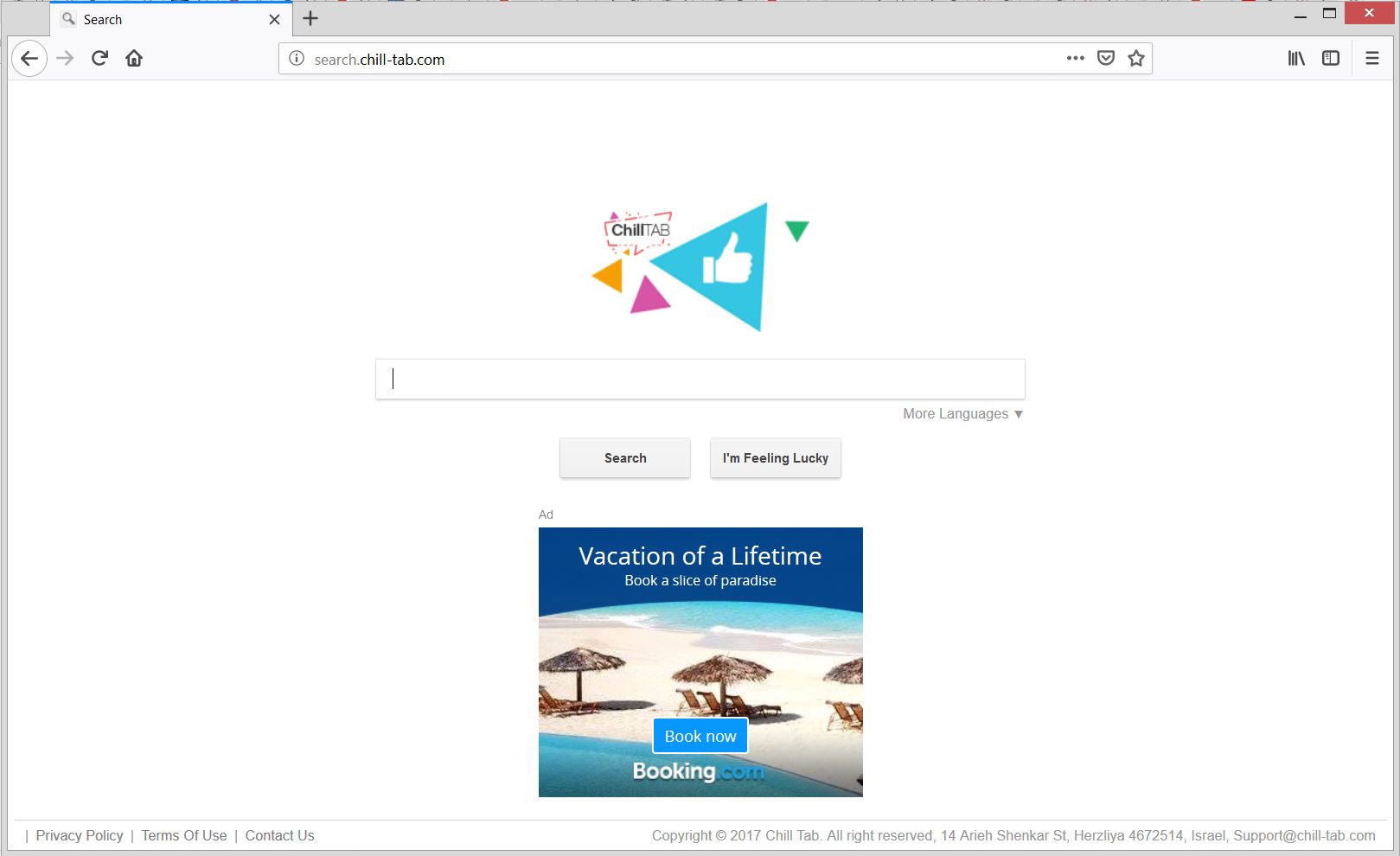
As configurações da página de nova aba e o motor de busca padrão também pode ser substituída pela presente sequestrador.
Contanto que você é forçado a usar os serviços de Search.chill-tab.com todos os dados armazenados no navegador afetado poderá ser obtido por atores não autorizadas. Isso inclui suas senhas, logins, credenciais financeiras, e todos os outros detalhes sensíveis que você entra on-line. Esse problema desagradável é facilmente realizável devido ao fato de que o site fornece uma conexão insegura. E você pode facilmente identificar isso com um clique no ícone que aparece logo antes do domínio na barra de endereços.
Aqui está o que você vai ver quando você fazê-lo em um navegador Firefox afetados:
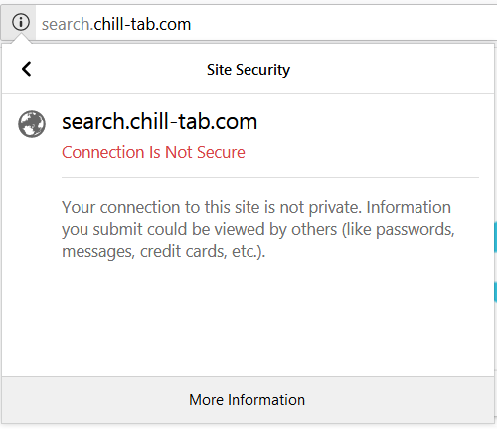
A aba fria é perigosa?
Infelizmente, durante nossa pesquisa, identificamos que o sequestrador empurra outro mecanismo de pesquisa enganoso chamado seguro do Finder. Na realidade, é o motor de busca enganosa Seguro localizador que mostra os resultados Depois de introduzir uma consulta de pesquisa no campo de pesquisa de search.chill-tab.com. A má notícia é que o número de seqüestradores de navegador que poderiam obter dados sobre seus aparece comportamento on-line para ser dois. Por que esta questão é considerada ruim? Porque seus proprietários são propensos a usar detalhes colhidos para campanhas publicitárias agressivas ou até mesmo vendê-los a terceiros de origem desconhecida. Na pior das hipóteses, seus dados podem ser obtidos por criminosos cibernéticos que estão propensos a usá-lo para suas atividades maliciosas.
A partir de práticas de coleta de dados associados com o frio Tab, que poderia ser realizado com a ajuda de tecnologias de rastreamento, tais como biscoitos, web beacons e arquivos de log. A página de política de privacidade deste aplicativo falso revela que este aplicativo, seus serviços e sites associados são projetados para coletar pessoalmente e informações não pessoalmente identificáveis de todos os dispositivos afetados.
Aqui você pode ver a lista de detalhes que serão adquiridos e transferidos para servidores Frio Tab:
- Tipo de navegador
- O tipo do seu dispositivo
- informações técnicas referentes ao seu dispositivo
- preferências de idioma
- selos de tempo
- Cliques e páginas visitadas
- Pesquisar registros
- O sistema operacional
- provedor de serviços de internet utilizada
- endereço de IP
Se você deseja limpar seu Mac e evitar todos os problemas causados por este sequestrador de navegador, você precisa remover todos os arquivos associados ao programa. Confira nosso guia abaixo para um processo de remoção passo-a-passo.
Como remover Frio Tab em Mac
Você verá como remover separador frio e todos os arquivos associados a partir do seu Mac aqui. Você precisa completar todos os passos listados na guia de remoção que se segue. Ele apresenta duas instruções de remoção manual e automático que combinados irá ajudá-lo com a forma de eliminar Frio Tab Mac. No caso de você tiver dúvidas ou precisar de ajuda adicional, não hesite em deixar um comentário ou entre em contato conosco via e-mail.
Etapas para se preparar antes da remoção:
Antes de começar a seguir os passos abaixo, ser aconselhável que você deve primeiro fazer as seguintes preparações:
- Faça backup de seus arquivos no caso do pior acontecer.
- Certifique-se de ter um dispositivo com estas instruções sobre standy.
- Arme-se com paciência.
- 1. Procurar malware no Mac
- 2. Desinstalar aplicativos arriscados
- 3. Limpe seus navegadores
Degrau 1: Procure e remova arquivos Chill Tab do seu Mac
Quando você está enfrentando problemas em seu Mac, como resultado de roteiros indesejados e programas como o frio Tab, a forma recomendada de eliminar a ameaça é usando um programa anti-malware. O SpyHunter para Mac oferece recursos avançados de segurança, além de outros módulos que melhoram a segurança do seu Mac e a protegem no futuro.

Guia de remoção de malware rápido e fácil para Mac
Passo Bônus: Como fazer seu Mac funcionar mais rápido?
As máquinas Mac mantêm provavelmente o sistema operacional mais rápido que existe. Ainda, Macs tornam-se lentos e lentos às vezes. O guia de vídeo abaixo examina todos os possíveis problemas que podem fazer com que o seu Mac fique mais lento do que o normal, bem como todas as etapas que podem ajudá-lo a acelerar o seu Mac.
Degrau 2: Desinstale o Chill Tab e remova arquivos e objetos relacionados
1. Acerte o ⇧ + ⌘ + U chaves para abrir utilitários. Outra forma é clicar em “Go” e depois clicar em “Utilities”, como a imagem abaixo mostra:

2. Encontre o Monitor de Atividade e clique duas vezes nele:

3. No olhar Activity Monitor por quaisquer processos suspeitos, pertencente ou relacionados com a frio Tab:


4. Clique no "Ir" botão novamente, mas desta vez selecione Aplicativos. Outra maneira é com os botões ⇧ + ⌘ + A.
5. No menu Aplicações, olhar para qualquer aplicativo suspeito ou um aplicativo com um nome, semelhante ou idêntico ao frio Tab. Se você encontrá-lo, clique com o botão direito no aplicativo e selecione “Mover para a lixeira”.

6. selecionar contas, depois disso, clique no Itens de login preferência. O seu Mac irá então mostrar uma lista de itens que iniciar automaticamente quando você log in. Procure quaisquer aplicativos suspeitos idênticas ou similares em Chill Tab. Verifique o aplicativo que você deseja impedir de ser executado automaticamente e, em seguida, selecione no Menos (“-“) ícone para escondê-lo.
7. Remova quaisquer arquivos restantes que possam estar relacionados a esta ameaça manualmente seguindo as subetapas abaixo:
- Vamos para inventor.
- Na barra de pesquisa digite o nome do aplicativo que você deseja remover.
- Acima da barra de pesquisa alterar os dois menus para "Arquivos do sistema" e "Estão incluídos" para que você possa ver todos os arquivos associados ao aplicativo que você deseja remover. Tenha em mente que alguns dos arquivos não pode estar relacionada com o aplicativo que deve ter muito cuidado quais arquivos você excluir.
- Se todos os arquivos estão relacionados, segure o ⌘ + A botões para selecioná-los e, em seguida, levá-los a "Lixo".
No caso de você não pode remover Frio Tab via Degrau 1 acima:
No caso de você não conseguir encontrar os arquivos de vírus e objetos em seus aplicativos ou outros locais que têm mostrado acima, você pode olhar para eles manualmente nas Bibliotecas do seu Mac. Mas antes de fazer isso, por favor leia o aviso legal abaixo:
1. Clique em "Ir" e depois "Ir para Pasta" como mostrado por baixo:

2. Digitar "/Library / LauchAgents /" e clique em Ok:

3. Exclua todos os arquivos de vírus que têm similar ou o mesmo nome de frio Tab. Se você acredita que não existe tal arquivo, não exclua nada.

Você pode repetir o mesmo procedimento com os seguintes outros diretórios Biblioteca:
→ ~ / Library / LaunchAgents
/Biblioteca / LaunchDaemons
Gorjeta: ~ é ali de propósito, porque leva a mais LaunchAgents.
Degrau 3: Remover Frio Tab - extensões relacionadas do Safari / cromada / Raposa de fogo









Chill Tab-FAQ
O que é o Chill Tab no seu Mac?
A ameaça Chill Tab é provavelmente um aplicativo potencialmente indesejado. Também há uma chance de estar relacionado a Mac malwares. Se então, esses aplicativos tendem a desacelerar significativamente o seu Mac e exibir anúncios. Eles também podem usar cookies e outros rastreadores para obter informações de navegação dos navegadores da web instalados em seu Mac.
Macs podem pegar vírus?
sim. Tanto quanto qualquer outro dispositivo, Computadores Apple recebem malware. Os dispositivos Apple podem não ser um alvo frequente por malwares autores, mas tenha certeza de que quase todos os dispositivos Apple podem ser infectados por uma ameaça.
Que tipos de ameaças para Mac existem?
De acordo com a maioria dos pesquisadores de malware e especialistas em segurança cibernética, a tipos de ameaças que atualmente podem infectar o seu Mac podem ser programas antivírus nocivos, adware ou sequestradores (PUPs), cavalos de Tróia, ransomware e malware cripto-minerador.
O que fazer se eu tiver um vírus Mac, Like Chill Tab?
Não entre em pânico! Você pode facilmente se livrar da maioria das ameaças do Mac, primeiro isolando-as e depois removendo-as. Uma maneira recomendada de fazer isso é usar um software de remoção de malware que pode cuidar da remoção automaticamente para você.
Existem muitos aplicativos anti-malware para Mac que você pode escolher. SpyHunter para Mac é um dos aplicativos anti-malware recomendados para Mac, que pode escanear gratuitamente e detectar qualquer vírus. Isso economiza tempo para a remoção manual que você teria que fazer de outra forma.
How to Secure My Data from Chill Tab?
Com algumas ações simples. Em primeiro lugar, é imperativo que você siga estas etapas:
Degrau 1: Encontre um computador seguro e conecte-o a outra rede, não aquele em que seu Mac foi infectado.
Degrau 2: Alterar todas as suas senhas, começando por suas senhas de e-mail.
Degrau 3: Habilitar autenticação de dois fatores para proteção de suas contas importantes.
Degrau 4: Ligue para o seu banco para mude os detalhes do seu cartão de crédito (codigo secreto, etc.) se você salvou seu cartão de crédito para compras online ou fez atividades online com seu cartão.
Degrau 5: Tenha certeza de ligue para o seu ISP (Provedor de Internet ou operadora) e peça a eles que alterem seu endereço IP.
Degrau 6: Mude o seu Senha do wifi.
Degrau 7: (Opcional): Certifique-se de verificar todos os dispositivos conectados à sua rede em busca de vírus e repita essas etapas para eles se eles forem afetados.
Degrau 8: Instale o anti-malware software com proteção em tempo real em todos os dispositivos que você possui.
Degrau 9: Tente não baixar software de sites que você não conhece e fique longe de sites de baixa reputação em geral.
Se você seguir essas recomendações, sua rede e dispositivos Apple se tornarão significativamente mais seguros contra quaisquer ameaças ou software invasor de informações e estarão livres de vírus e protegidos no futuro também.
Mais dicas que você pode encontrar em nosso Seção de vírus MacOS, onde você também pode fazer perguntas e comentar sobre os problemas do seu Mac.
Sobre a pesquisa da guia Chill
O conteúdo que publicamos em SensorsTechForum.com, este guia de como fazer para remover o Chill Tab incluído, é o resultado de uma extensa pesquisa, trabalho árduo e a dedicação de nossa equipe para ajudá-lo a remover o problema específico do macOS.
Como conduzimos a pesquisa no Chill Tab?
Observe que nossa pesquisa é baseada em uma investigação independente. Estamos em contato com pesquisadores de segurança independentes, graças ao qual recebemos atualizações diárias sobre as definições de malware mais recentes, incluindo os vários tipos de ameaças Mac, especialmente adware e aplicativos potencialmente indesejados (satisfeito).
além disso, a pesquisa por trás da ameaça Chill Tab é apoiada por VirusTotal.
Para entender melhor a ameaça representada pelo malware Mac, por favor, consulte os seguintes artigos que fornecem detalhes conhecedores.













